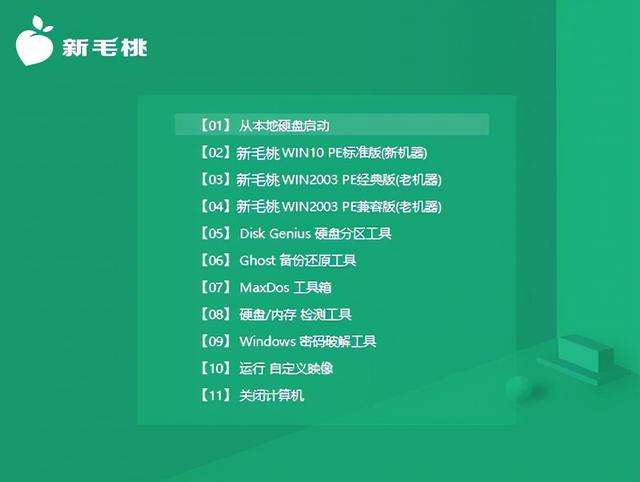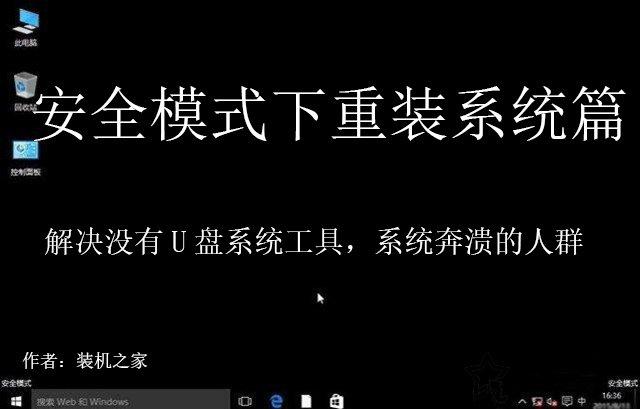兼容win10系统u盘启动盘
(u盘安装win10系统)
怎么做win10系统u盘,新毛桃迄今已经推出了多个版本。现在,新毛桃win10pe装机版u盘启动盘制作工具已正式发布!为了感谢用户的支持,新毛桃小编将讲解u盘启动盘最新安装版的整个生产过程。
准备制作装机版u盘启动盘:
1.下载新毛桃官网首页win10pe安装在计算机上的u盘启动盘制作工具;
2.准备一个容量大的4G能正常使用上述u盘。
制作u盘启动盘操作方法:
?下载毛桃官网下载新毛桃win10pe安装包装在系统桌面上,如图所示:

?鼠标左键双击操作安装包,然后在安装位置中选择程序存储路径(建议默认设置并安装在系统磁盘中),然后单击下一步,如下图所示:
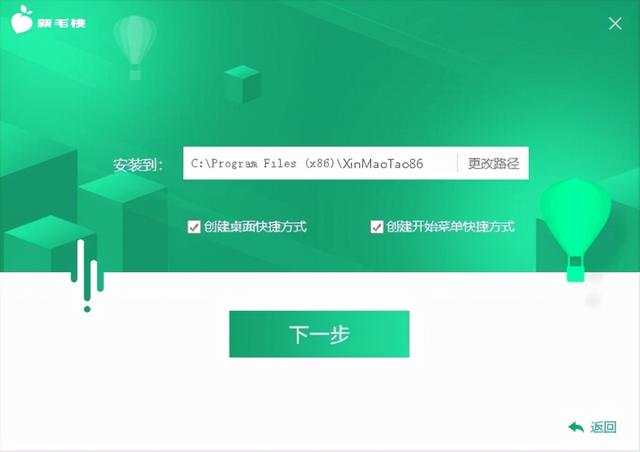
?然后进行程序安装,我们只需耐心等待自动安装操作完成,如下图所示:
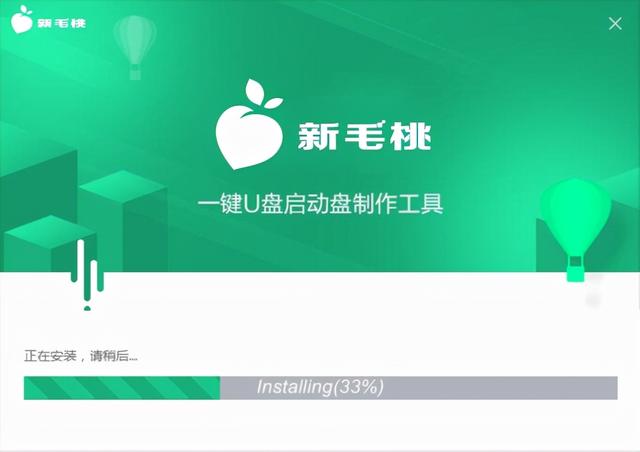
?安装完成后,单击立即体验按钮操作u盘启动盘制作程序,如下图所示:
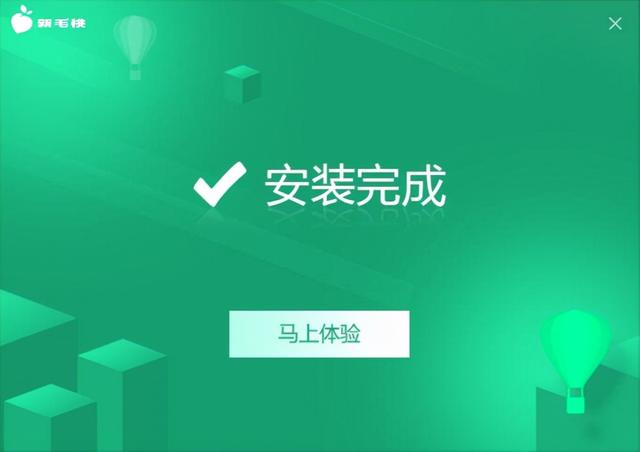
?打开新毛桃u盘启动盘制作工具后,将u盘插入电脑usb接口,程序会自动扫描,我们只需在下拉列表中选择u盘,然后点击一键制作按钮,如下图所示:
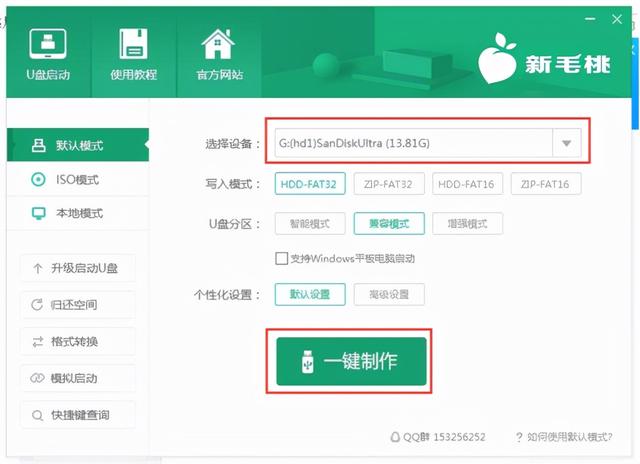
?此时会弹出警告框,提示警告:此操作将被删除 I:盘上所有数据,不可恢复。我们点击确定确认重要数据已备份,如下图所示:
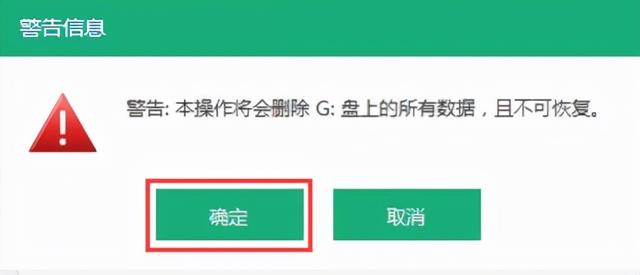
?程序开始制作u盘启动盘,整个过程可能需要几分钟,在此期间不要进行其他操作,如下图所示:
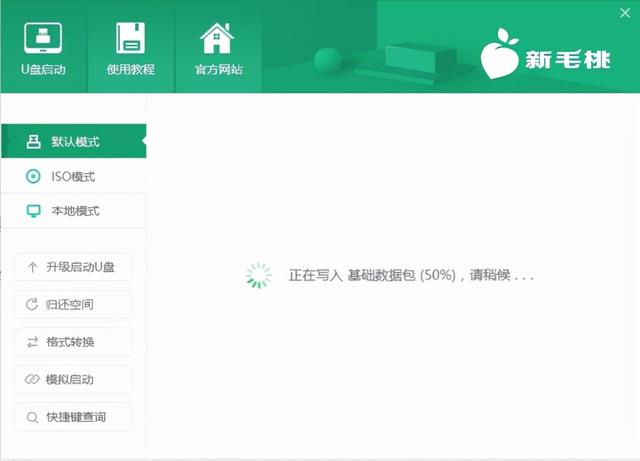
?U盘启动盘制作完成后,会弹出一个窗口,提示启动U盘制作成功。用模拟启动来测试U盘的启动情况吗?点击是,如下图所示:
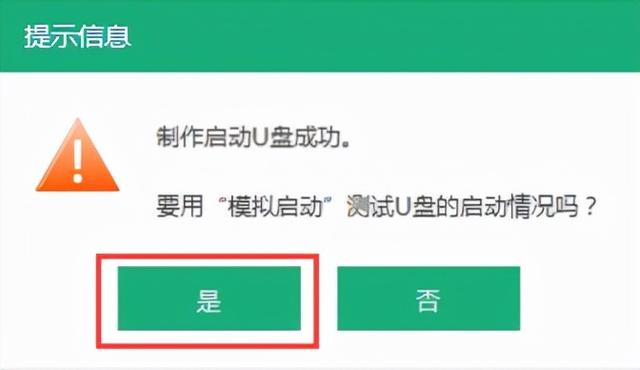
?启动计算机模拟器后,我们可以看到模拟环境下u盘启动盘的正常启动界面,按下键盘上的Ctrl Alt组合键释放鼠标,最后点击右上角的关闭图标退出模拟启动界面,如下图所示: